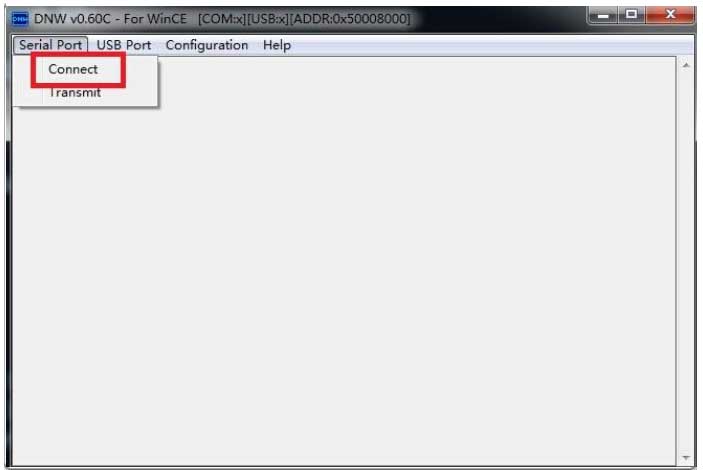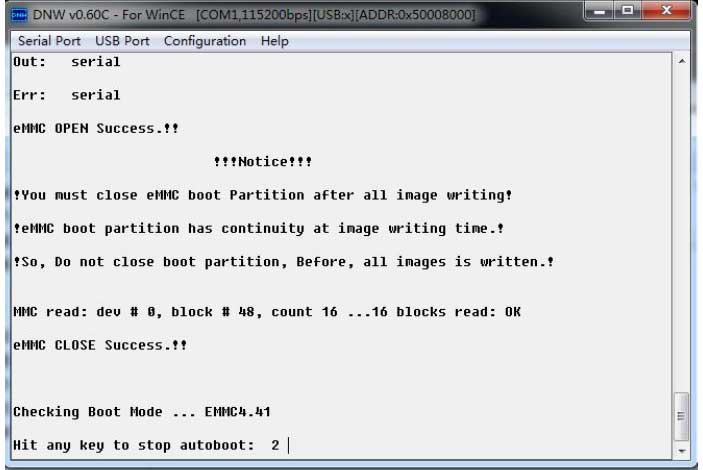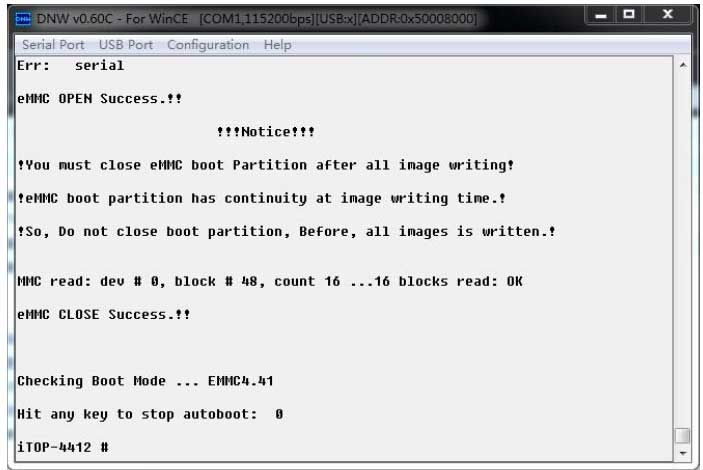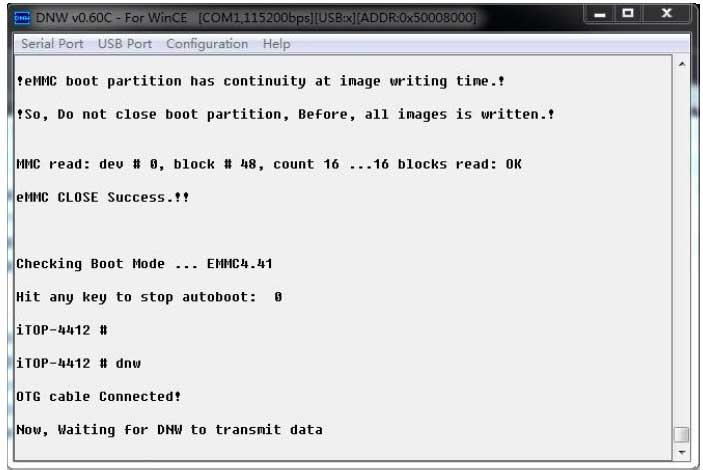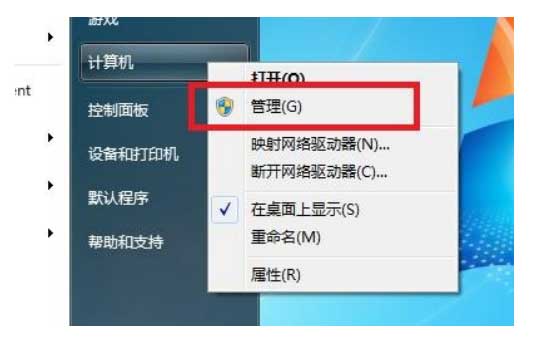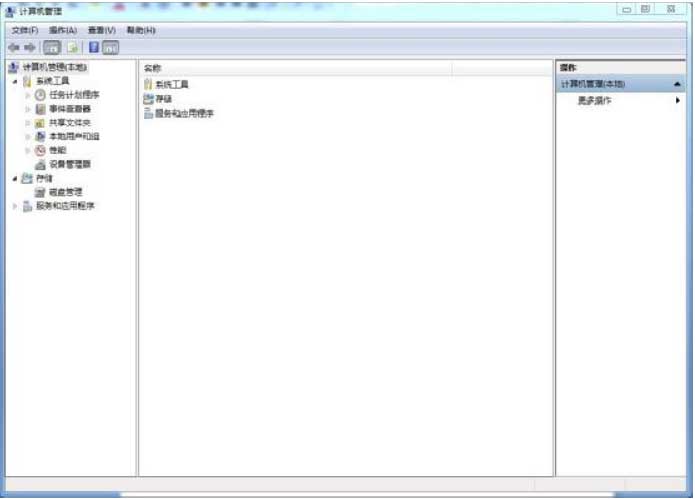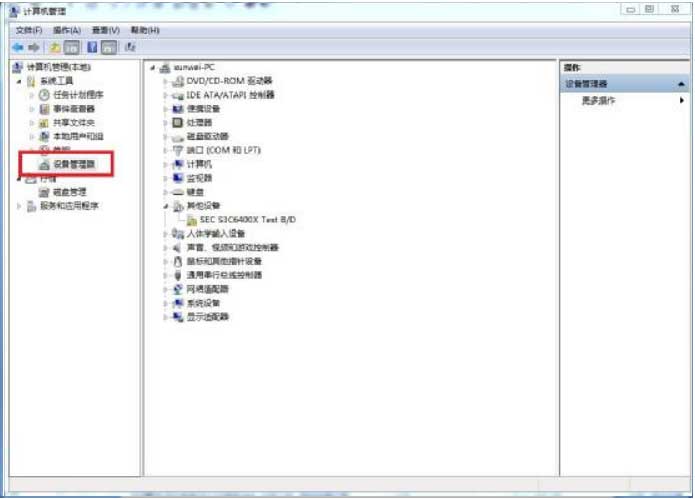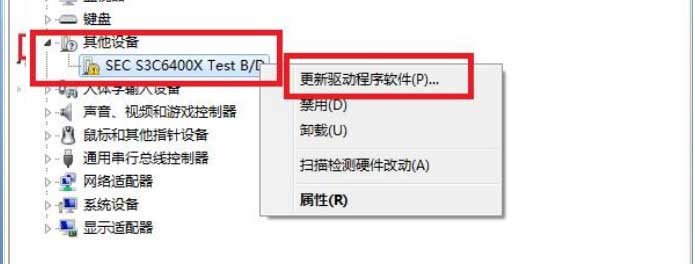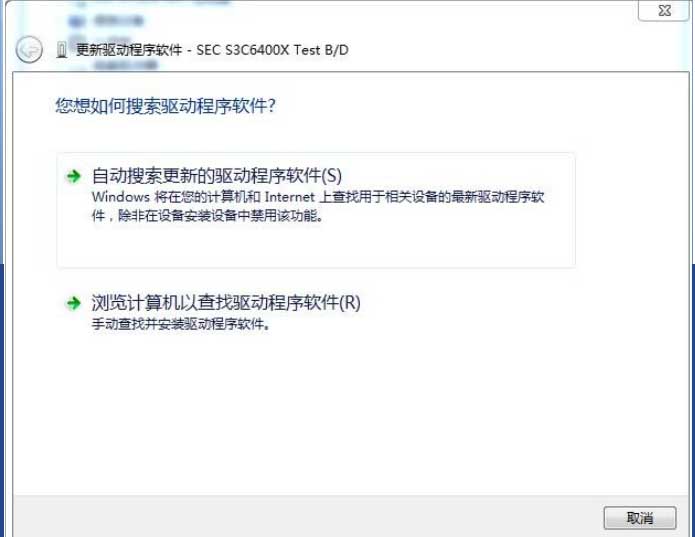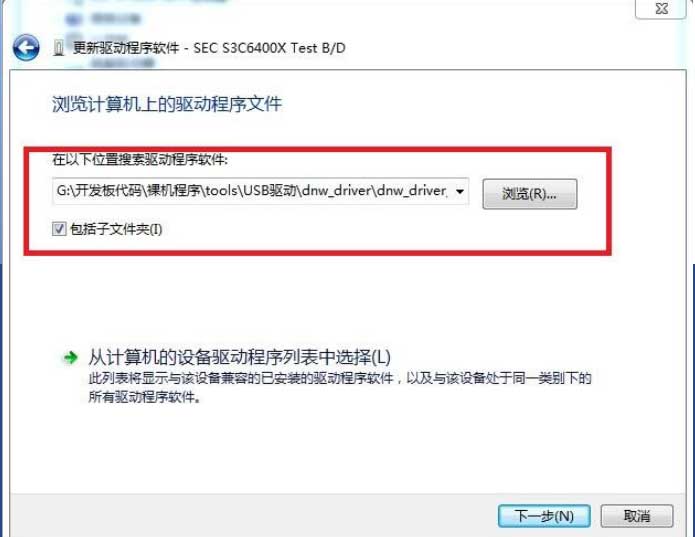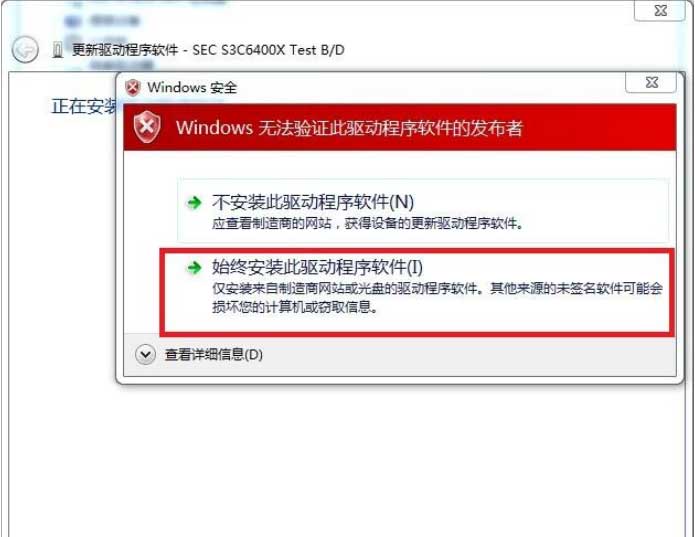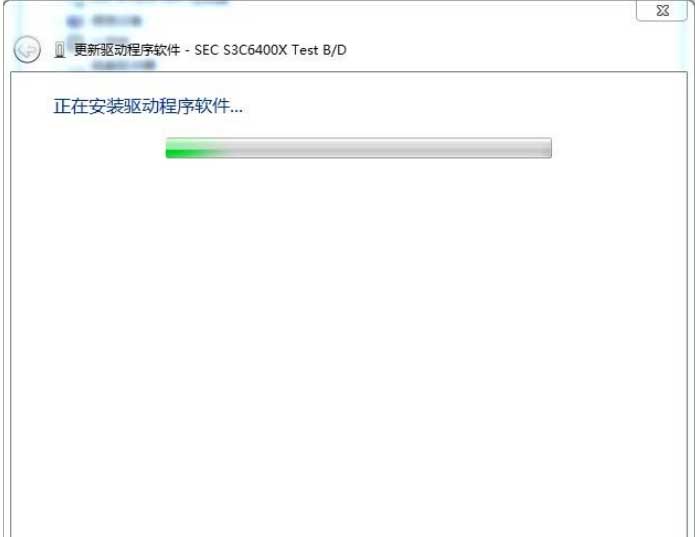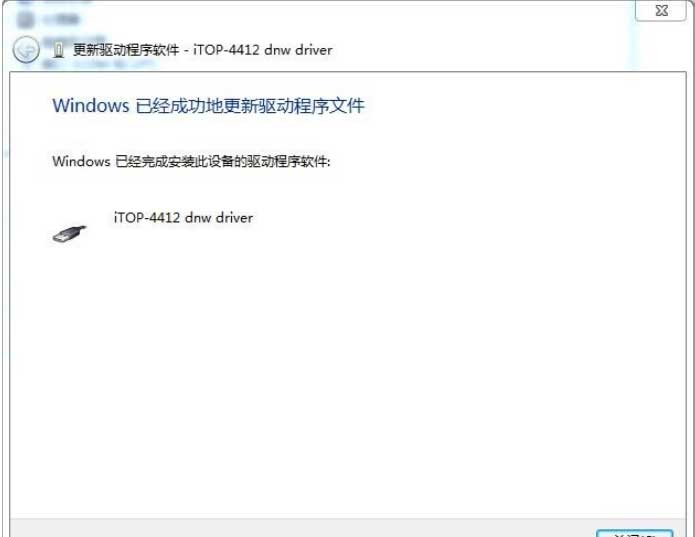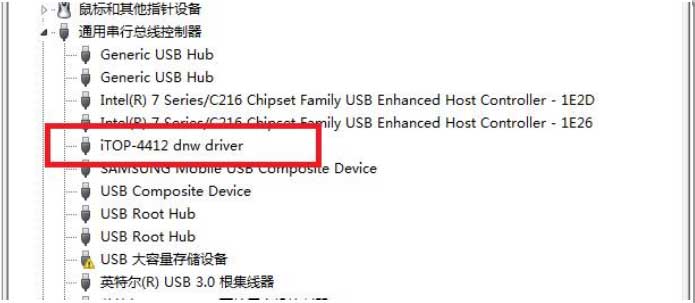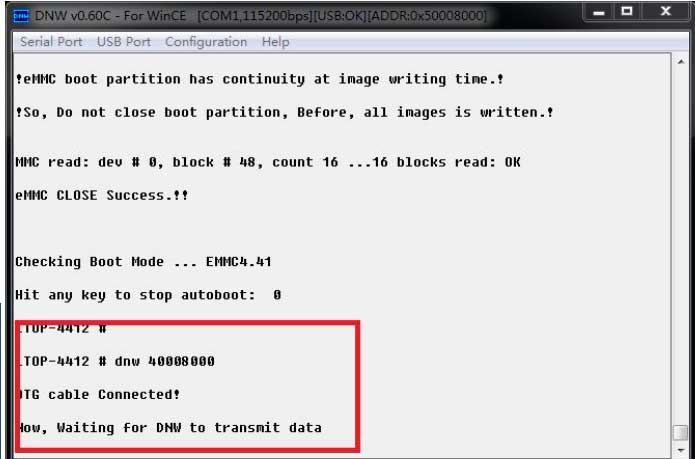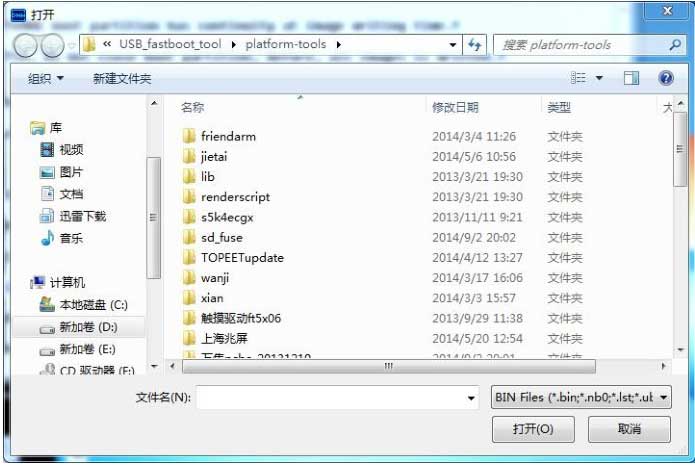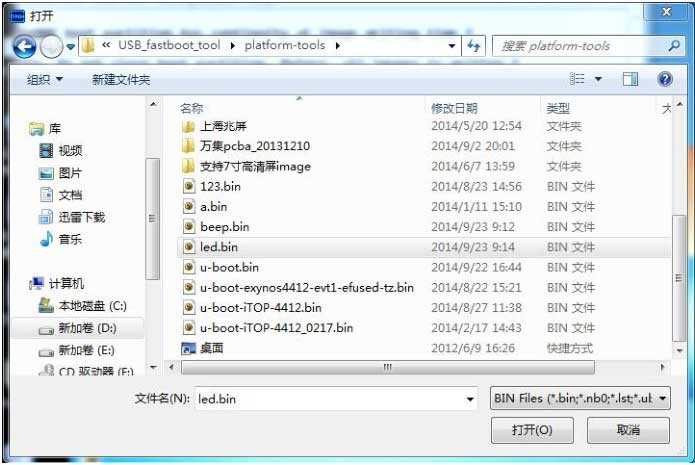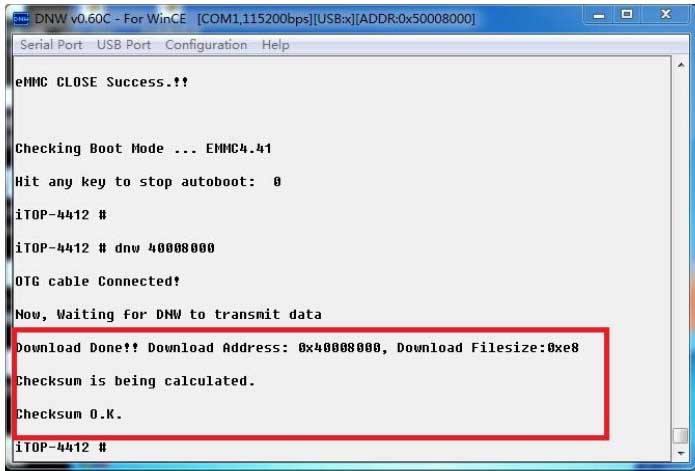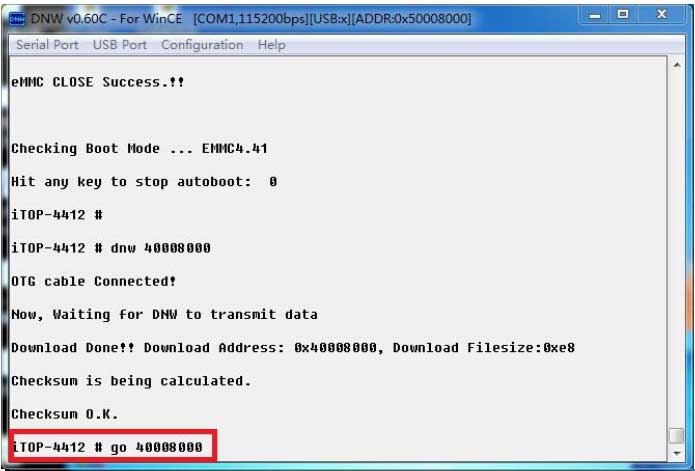迅为iTOP-4412开发板裸机开发环境文档分享
1. 安装 DNW 驱动
DNW 驱动在”tools/USB驱动/dnw_driver“目录下面,我们提供了 xp 系统,
win732 位,win764 位三种系统下面的驱动。下面我们以 win7 64 位系统的驱动
为例来讲解一下 DNW驱动的安装。
首先使用串口线连接 iTOP-4412 开发板的调试串口到 PC机,使用 USB连接
线连接 iTOP-4412开发板的 USB OTG接口到 PC机的 USB口。
打开“tools”目录下的 dnw.exe软件,如下图所示:
点击上图的“Serial Port->Connect",连接到 iTOP-4412开发板的串口,如下图所示:
接下来开始启动开发板,我们可以看到 dnw 软件会输出启动信息,如下图所示:
在 uboot 进入”倒数秒“的时候,按键盘的任意按键,进入 uboot 命令行,如下图所示:
然后在 uboot 的命令行输入“dnw”, 如下图所示:
接着我们在 PC上右键点击“计算机”,选择“管理”, 如下图所示:
将会打开”计算机管理“,如下图所示:
然后鼠标点击上图左侧一栏里面的“设备管理器”,将会列出设备列表,如下图所示:
在中间一栏的“其他设备”里,我们可以看到“SEC S3C6400X Test B/D”这个未
知设备,我们需要为这个设备安装 DNW驱动,鼠标右键点击“SEC S3C6400X Test
B/D”选择“更新驱动程序软件(P)...”,如下图所示:
将会打开“更新驱动程序软件”对话框,如下图所示:
然后选择上图中的“浏览计算机以查找驱动程序软件(R)”,将会显示如下图:
点击上图的”浏览“,找到我们的驱动,因为我的系统时 win7 64位的,所以我
使用的是
“G:\开发板代码\裸机程序\tools\USB驱动\dnw_driver\dnw_driver_win7-64\inf64”
这个路径,然后点击“下一步”,将会出现“windows安全”的对话框,如下图所示:
然后点击上图红色方框内的“始终安装此驱动程序软件”,开始安装驱动,如下图所示:
安装完成后,如下图所示:
通过上图我们可以看到 DNW的驱动已经成功安装,点击上图的“关闭”按钮,
关闭对话框。我们可以在设备管理器里面看到 DNW的设备了,如下图所示:
通过上面的操作,DNW的驱动已经安装完成了,现在我们使用 DNW下载裸机程
序到开发板。
2. 下载裸机程序到开发板上
重新启动我们的开发板,进入到 uboot 命令行下面,然后输入“dnw 40008000”
(这句的意思是启动 DNW,设置程序下载到 0x40008000地址), 如下图所示:
然后选择“USB Port->Transmit->Transmit”,如下图所示:
然后弹出传输文件对话框,如下图所示:
然后选择我们的裸机程序,这里我选择的是”led.bin“程序,如下图所示:
然后点击“打开”按钮,这时我们在打开“USB Port->Transmit”,可以看到我们
刚才选择的 led.bin,如下图所示:
然后选择上图红色方框内的 led.bin,下载到内存,下载完成后,串口输出如下图所示:
从上图我们可以看到 led.bin 下载到了内存 0x40008000的地址,接下来我们在
dnw 软件上输入“go 40008000”使 cpu 从 0x40008000地址开始运行,如下图所示:
运行上面的命令后,就可以看到iTOP-4412开发板上的两个led开始交替闪烁了。